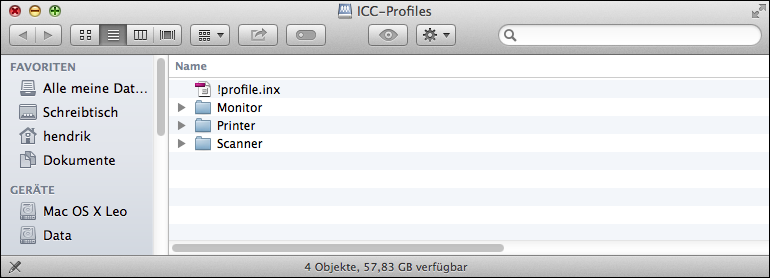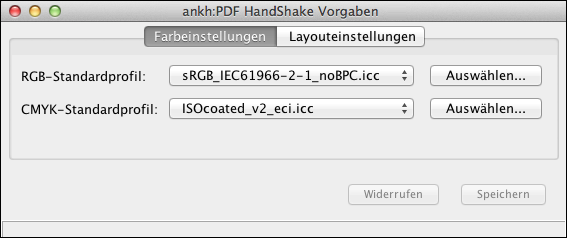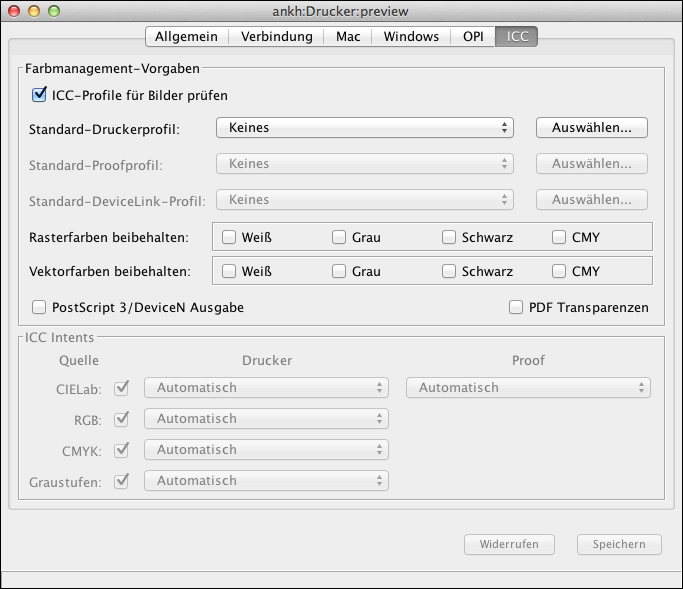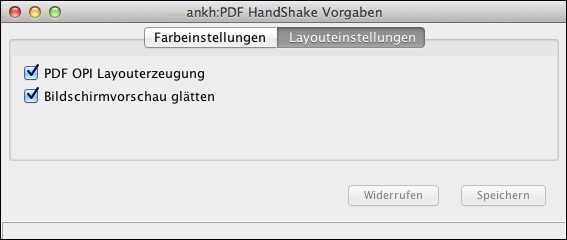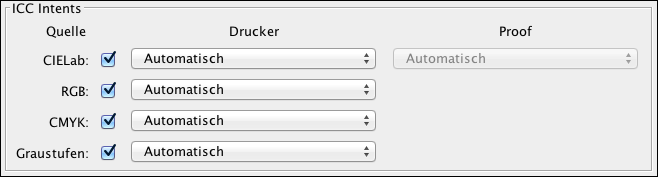5 PDF HandShake mit HELIOS Admin einrichten
5.1 Zugriff auf HELIOS Admin
PDF HandShake kann problemlos von jedem Client-Computer aus konfiguriert werden.
Dieses Kapitel beschreibt die Verwendung von HELIOS Admin zur Konfiguration von qualitativ hochwertiger Farbanpassung für zu druckende PDF-Dateien. Zusätzlich können Sie dort, wenn Sie auch ImageServer nutzen, Parameter für die Layouterzeugung festlegen.
Bevor Sie das Admin-Programm öffnen, sollten Sie das Verzeichnis „ICC-Profiles“ als Netzlaufwerk verbinden (Mac: Das Volume „ICC-Profiles“ mounten). Dieses Volume wurde automatisch während der Installation erstellt und enthält Profile, die Sie verwenden können. Falls Sie Ihre eigenen Profile haben und diese an einem anderen Platz aufbewahren, sollten Sie diese nach „ICC-Profiles“ verschieben. In den obersten Ordnern „Printer“, „Scanner“ und „Monitor“ können Sie – sofern Sie als Benutzer „root” angemeldet sind – jederzeit Unterverzeichnisse anlegen (siehe Abb. 5.1).
- Hinweis:
-
Nachdem Sie eigene Profile im Volume „ICC-Profiles“ gespeichert haben, müssen Sie die ICC-Indexdatei aktualisieren, um den OPI-Server über diese Änderungen zu benachrichtigen. Hierzu dient der Befehl:
# srvutil reconf opisrv
5.2 PDF HandShake Optionen
5.2.1 Serverweite Einstellungen für PDF

-
Öffnen Sie zunächst das Menü
Vorgabenund wählen SiePDF HandShake Vorgabenaus, um den Dialog für die PDF HandShake Serverkonfiguration zu öffnen (siehe Abb. 5.2).
Über die Aufklappmenüs können Sie ein RGB- und ein CMYK-Standardbildprofil für Ihre PDF-Dokumente auswählen. Diese Profile werden als Eingangsprofile für die Umwandlungen von Farbdaten benutzt, wenn Sie PDF-Dateien drucken, die noch nicht mit Profilen versehen sind.
Die in Abb. 5.2 abgebildeten Standardprofile werden
automatisch nach der Produktinstallation ausgewählt. Sie sind beide im
„ICC-Profiles“-Volume auf Ihrem Server verfügbar. Sie können auch Ihre
eigenen Vorgaben über die Schaltfläche Auswählen... definieren.
Amerikanische Kunden sollten z. B. zu einem SWOP CMYK-Profil wechseln.
Diese Optionen stehen zur VErfügung, wenn auch ImageServer auf dem Server installiert ist (siehe 5.3 „Weitere Optionen für ImageServer Anwender“).
5.2.2 Konfiguration von Druckerwarteschlangen für PDF

-
Um spezifische Parameter für Druckerwarteschlangen einzustellen, öffnen Sie den gewünschten Drucker aus der Liste
Druckerund gehen Sie aufICCum den Dialog in Abb. 5.3 zu öffnen.
Diese Option hat Auswirkungen auf die OPI-Bilddersetzung von Rasterbildern sowie von PDF-Dokumenten.
Die Einstellung Standard-Druckerprofil lässt Sie das richtige Profil
für Ihr Ausgabegerät auswählen und dient gleichzeitig dazu, die Farbanpassung
für diese Druckerwarteschlange zu aktivieren. Das Aufklappmenü enthält vier
verschiedene Optionen:
Keines
Deaktiviert die explizite Farbanpassung in der Druckerwarteschlange. Das heißt nicht, dass dort gar keine Farbanpassung stattfindet. Falls Sie Farbauszüge drucken und Ihre PDF-Datei z. B. RGB- oder Lab-Elemente enthält, werden diese „hinter den Kulissen“ in CMYK umgerechnet. Hierfür nutzt der Server ein CYMK-Standardprofil (entwederEurooderSWOP, sieheCMYK-Standardprofilin den HELIOS AdminImageServer Vorgaben).sRGB_IEC61966-2-1
Sollte ausgewählt werden, wenn Sie ein Dokument für die weitere Nutzung am Monitor ausgeben wollen.Lab D65
Diese Einstellung eignet sich am besten, wenn Sie einen geräteunabhängigen Ausgabefarbraum auswählen und die Separation dem endgültigen PostScript-RIP überlassen wollen. In diesem Fall müssen Sie ein Level 2 (oder 3) Ausgabegerät haben. Das RIP wird dann mit einem speziellen Color Rendering Dictionary (CRD) initialisiert und die Separation nach CMYK unter Verwendung dieses CRDs durchgeführt. Dieser Workflow könnte sinnvoll sein, wenn Sie Ihre Dokumente (z. B. Zeitschriften) an verschiedene Produktionsstätten schicken müssen. Ihr Druckjob ist noch nicht für ein bestimmtes Ausgabegerät separiert und der Lab D65-Farbraum ist geräteunabhängig. Die jeweiligen RIPs passen die Farbinformationen dann an den Farbraum der jeweiligen Druckmaschine an, so dass die Ausgabeergebnisse alle identisch sein sollten.Composite - Farbe beibehalten
Deaktiviert die Farbanpassung in der Druckerwarteschlange. Das bedeutet, es findet dort keine Farbanpassung statt.
Wenn Sie als Standard-Druckerprofil kein Profil aus dem Aufklappmenü verwenden
möchten, können Sie ein Profil, das Sie an einer anderen Stelle auf dem Server
gespeichert haben, zuweisen. Klicken Sie dazu auf die Schaltfläche Auswählen....
Dieses Einblendmenü steht erst dann zur Verfügung, wenn Sie bereits ein Standard-Druckerprofil ausgewählt haben, Hier können Sie ein passendes Profil für Ihren Proofdrucker bestimmen.
- Hinweis:
-
Details zur Farbanpassung von PDF-Dokumenten während des Druckens finden Sie im Abschnitt Profilinformation in Kapitel 4 „Bevor Sie beginnen“. Hintergrundinformationen zu Farbanpassung und Proofdruck finden Sie im entsprechenden Kapitel im ImageServer Handbuch.
Dieses Aufklappmenü erlaubt die Angabe eines Standard-DeviceLink-Profils für die Farbanpassung. DeviceLink-Profile haben eine höhere Priorität als Standard-ICC-Profile, d. h. ICC-Profile werden von DeviceLink-Profilen übersteuert.
Umgehen Sie die Farbumwandlung von Weiß, Schwarz,
Grau oder CMY eingefärbten Rasterobjekten,
so dass die ausgewählten Farben – auch bei aktiver Farbanpassung – beibehalten
werden. So werden z. B. graue Pixel in allen Farbräumen erkannt und nach
Nur Grau für die CMYK-Ausgabe gewandelt, wenn die Option Grau
aktiviert ist.
- Hinweis:
-
PDF-Objekte, die einen indizierten Farbraum verwenden, werden nur von den Optionen
Rasterfarben beibehaltenkontrolliert, unabhänging davon, ob es sich um Raster- oder Vektorobjekte handelt.
Umgehen Sie die Farbumwandlung von Weiß, Schwarz,
Grau oder CMY eingefärbten Vektorobjekten,
so dass die ausgewählten Farben – auch bei aktiver Farbanpassung – beibehalten
werden. So werden z. B. grauer Text und graue Vektorobjekte in allen Farbräumen
erkannt und nach Nur Grau für die CMYK-Ausgabe gewandelt, wenn
die Option Grau aktiviert ist.
- Hinweis:
-
PDF-Objekte, die einen Separationsfarbraum verwenden, werden nur von den Optionen
Vektorfarben beibehaltenkontrolliert, unabhänging davon, ob es sich um Raster- oder Vektorobjekte handelt.
Die Option PostScript 3/DeviceN Ausgabe zeigt nur bei der
OPI-Bildersetzung Auswirkungen. Möchten Sie ein PDF-Dokument verwenden,
bei dem die Ausgabe für PostScript 3/DeviceN optimiert ist, müssen Sie das
Programm „pdfprint“ verwenden und mit der richtigen Option drucken (siehe
Kapitel 7.1 „pdfprint“):
$ pdfprint -o preservedevicen
Eine andere Möglichkeit ist, über das PDF HandShake Print Plug-in für Acrobat
zu Drucken und dabei die Option Preserve DeviceN zu aktivieren.
Ist diese Option aktiviert und wird ein PDF-Dokument, das Transparenzen enthält, an eine Druckerwarteschlange geschickt, wird PostScript mit so genannten „pdfmark“-Konstrukten erzeugt. Diese „pdfmark“-Konstrukte für Transparenzen können von Acrobat Distiller 8 (oder neuer) sowie HELIOS PrintPreview verarbeitet werden. Siehe auch Kapitel 16 „Transparenzen in PDF“.
5.3 Weitere Optionen für ImageServer Anwender
5.3.1 Serverweite Konfiguration für PDF (OPI)
Wenn ImageServer auf Ihrem Server installiert ist, stehen Ihnen in den „PDF HandShake Vorgaben“ zwei weitere Optionen im Dialog Abb. 5.4 zur Verfügung.
Die Einstellung PDF OPI Layouterzeugung aktiviert die PDF-Dienste
auf dem OPI-Server. Dadurch werden aus hochaufgelösten PDF-Dateien
EPSF-Platzierungsbilder erzeugt. Bitte beachten Sie, dass die Option
Layouts erzeugen in den Volumeeinstellungen ebenfalls aktiviert
werden muss, um die generelle Erzeugung von Platzierungsbildern zu ermöglichen
(siehe dazu auch das ImageServer Handbuch). Ist Layouts erzeugen
aktiviert, PDF OPI Layouterzeugung jedoch nicht, dann erzeugt der
OPI-Server auf diesem Volume zwar automatisch Layoutbilder – jedoch nicht für
PDF-Dateien.
„Antialiasing“ ist eine Methode zum Glätten von Konturen. Die Option ist nur für die Bildschirmvorschau von EPSF-Dateien, die der OPI-Server aus den originalen PDF-Daten erzeugt hat, gedacht.
5.3.2 Druckerwarteschlangen-Einstellungen für PDF (OPI)

-
Markieren Sie einen Drucker in der Liste
Druckerund öffnen Sie dann die RegisterkarteICCwie in Abb. 5.3 gezeigt.
Alle Optionen in diesem Dialog lassen sich auch auf PDF-Dateien anwenden.
- Hinweis:
-
Weitere Informationen zu Standardprofilen finden Sie in Kapitel 5.2.1 „Serverweite Einstellungen für PDF“.
Bitte lesen Sie das entsprechende Kapitel Ihres ImageServer Handbuchs, um weitere Informationen zu den Druckereinstellungen zu erhalten.
Die Einstellung ICC-Profile für Bilder prüfen veranlasst den
OPI-Server, für jede Bilddatei und jedes PDF-Dokument zu prüfen, …
… ob alle Bildprofile, die an irgendeine der auszugebenden Bilddateien „getagged“ sind, verfügbar sind und
… ob Bilder und Dateien im Druckjob „getagged“ sind
Der Server stoppt den Druck automatisch, falls ein Profil fehlt oder eine Datei noch nicht „getagged“ ist.
5.4 ICC-Einstellungen (HELIOS Admin)
Diese Funktion bietet verschiedene Strategien für die Konvertierung eines
Bildes von einem Farbraum in den anderen. Folgende Einstellungen, die im
HELIOS Admin Dialog ICC Intents frei wählbar sind
(Abb. 5.5), stehen zur Verfügung:
AutomaticPerceptualRelative ColorimetricSaturationAbsolute ColorimetricPerceptual mit BPC1Relative Colorimetric mit BPCSaturation mit BPC
Vergewissern Sie sich, dass Sie der Warteschlange ein Druckerprofil zugewiesen haben (siehe Standard-Druckerprofil oben). Dadurch wird sichergestellt, dass die von Ihnen gewählten ICC Intents beim Drucken verwendet werden.
- Hinweis:
-
Bitte verändern Sie die Einstellung
Automatischnicht ohne besondere Veranlassung. Ihre Profilierungssoftware erklärt die Bedeutung der jeweiligen Intents. Beim Drucken von PDF-Dokumenten kann eine erneute Farbanpassung für ausgewählte Eingangsfarbräume nicht durch Deaktivieren der Option für den Quellfarbraum erreicht werden.
5.4.1 Schmuckfarbeneditor
HELIOS Admin beinhaltet einen Schmuckfarbeneditor, mit dem der Benutzer eine Vorschau-Farbe für einen beliebigen Schmuckfarbennamen definieren kann. Dadurch kann PDF HandShake Schmuckfarbenobjekte in die Farbvorschau einbinden, z. B. bei der Arbeit an vorseparierten PDF-Dokumenten. Eine Beschreibung des Schmuckfarbeneditors finden Sie im ImageServer Handbuch.
- 1 Black Point Compensation = Tiefenkompensierung